NDS Radiance G2 26" HB Manuel du propriétaire
Le NDS Radiance G2 26" HB est un écran LCD conçu pour une utilisation médicale, offrant une qualité d'image supérieure pour l'affichage de vidéos et d'images graphiques. Il est doté d'une technologie SmartSync™ exclusive de NDS qui permet de détecter automatiquement le format vidéo entrant et de l'afficher correctement, éliminant ainsi la nécessité de réglages manuels pour la plupart des sources vidéo.
PDF
Télécharger
Document
Radiance® G2 HB 26" MANUEL D’UTILISATION FRANÇAIS © 2021 NDS Surgical Imaging, LLC. Tous droits réservés. L’exactitude des informations contenues dans le présent document a été soigneusement vérifiée ; toutefois, la justesse de ce contenu n’est couverte par aucune garantie. Ce document peut faire l’objet de modifications sans préavis. NDS ne fournit ces informations qu’à titre de référence. Par ailleurs, toute référence aux produits de distributeurs tiers ne constitue en aucune façon une recommandation ou une approbation. Ce document comporte des informations confidentielles protégées dont tous les droits sont réservés. Aucune partie de ce document ne peut être reproduite sous quelque forme et par quelque moyen que ce soit (électronique, mécanique ou autre) sans l’autorisation écrite préalable de NDS. Toutes les marques de commerce sont la propriété de leur détenteur respectif. Table des matières Section 1 Avertissements et mises en garde --------------------------------------------------------------- ii Recyclage ------------------------------------------------------------------------------------------------ ii Déclarations de conformité ------------------------------------------------------------------------iii Mention légale -----------------------------------------------------------------------------------------iii Section 2 À propos de ce manuel ------------------------------------------------------------------------------ 1 Utilisation prévue et contre-indications -------------------------------------------------------- 1 Avis rétention d'image ------------------------------------------------------------------------------ 1 Démarrage rapide ------------------------------------------------------------------------------------ 1 Mise sous tension de l'appareil ----------------------------------------------------------------- 1 Nouveaux utilisateurs et test initial ----------------------------------------------------------- 1 Section 3 Panneaux de connecteurs -------------------------------------------------------------------------- 2 Symboles électriques -------------------------------------------------------------------------------- 3 Section 4 Commandes -------------------------------------------------------------------------------------------- 4 Sélection rapide --------------------------------------------------------------------------------------- 4 Réglages des images --------------------------------------------------------------------------------- 5 Luminosité ------------------------------------------------------------------------------------------- 5 Contraste --------------------------------------------------------------------------------------------- 5 Rétro-éclairage ------------------------------------------------------------------------------------- 5 Section 5 Présentation des systèmes de menu ----------------------------------------------------------- 6 Source vidéo-------------------------------------------------------------------------------------------- 7 PIP et Swap---------------------------------------------------------------------------------------------- 8 GPIO------------------------------------------------------------------------------------------------------- 9 Fonctionnalité Priority Input Select -------------------------------------------------------------- 9 Configuration de l'affichage ----------------------------------------------------------------------10 Menu Image HD-SDI ------------------------------------------------------------------------------10 Menu Image SD-SDi, S-Vidéo et Composite -----------------------------------------------10 Menu Image VGA, SOG, RGBS and YPbPr --------------------------------------------------11 Menu Image DVI-numérique ------------------------------------------------------------------12 Menu Couleur --------------------------------------------------------------------------------------13 Menu Configuration ------------------------------------------------------------------------------14 Menu Valeurs par défaut ------------------------------------------------------------------------15 Section 6 Dépannage --------------------------------------------------------------------------------------------16 Section 7 Schémas et dimensions ---------------------------------------------------------------------------17 Section 8 Connecteurs de données et sorties des broches -------------------------------------------18 Rayon de pliage des câbles -----------------------------------------------------------------------18 Connecteur GPIO et sortie des broches -------------------------------------------------------19 Connecteur d'alimentation et sortie des broches ------------------------------------------19 Section 9 Caractéristiques techniques ----------------------------------------------------------------------20 Entrées vidéo ---------------------------------------------------------------------------------------21 Formats vidéo --------------------------------------------------------------------------------------21 Instructions de nettoyage -------------------------------------------------------------------------22 Tableaux CEM (compatibilité électromagnétique) ----------------------------------------23 i Informations relatives à la sécurité Avertissements et mises en garde Ce symbole informe l’utilisateur que des informations importantes relatives à l’installation et/ou l’utilisation de cet équipement suivent. Les informations précédées de ce symbole doivent être lues attentivement. Ce symbole avertit l’utilisateur que le manuel d’utilisation et les copies traduites sont publiés sur le site Internet de NDS à l’adresse : www.ndssi.com/user-manuals/ Ce symbole avertit l’utilisateur qu’une tension non isolée présente à l’intérieur de l’appareil peut présenter une magnitude suffisante pour occasionner un choc électrique. Ne toucher aucune pièce à l’intérieur de l’appareil. Afin de réduire les risques de choc électrique, NE PAS retirer le capot ou le panneau arrière de l’appareil. Remarque : L’appareil ne comporte aucune pièce réparable par l’utilisateur. Les réparations et entretiens doivent être effectués par du personnel qualifié. Ce symbole informe l’utilisateur que les informations précédées de ce symbole doivent être lues attentivement afin d’éviter tout endommagement de l’appareil. Ce symbole désigne le fabricant. Ce symbole désigne le représentant du fabricant au sein de la Communauté européenne. Ce symbole indique la conformité à la directive relative aux déchets d’équipements électriques et électroniques (directive DEEE). Ce symbole indique que le dispositif est un dispositif médical. Ce produit est conçu pour être utilisé uniquement par des professionnels de santé, dans un environnement médical professionnel. Ce produit est T.U.V. approuvé pour les risques de choc électrique, d’incendie et mécaniques uniquement conformément aux normes CAN/CSA C22.2 n° 60601-1 et ANSI/AAMI ES60601-1. Ce produit est conforme aux exigences de la réglementation européenne EN60601-1 sur les dispositifs médicaux 2017/745. Remarque : Tout incident grave ou événement indésirable survenu en relation avec le dispositif doit être signalé au fabricant et à l’autorité compétente de l’État membre au sein duquel l’utilisateur et/ou le patient sont établis. La loi fédérale (États-Unis) n’autorise la vente de ce dispositif que sur ordonnance ou par un médecin. Symboles d’expédition de dispositifs médicaux Les symboles d’expédition de dispositifs médicaux, tels que définis ci-dessous, sont imprimés sur les emballages d’expédition utilisés pour le transport de ce produit. Positionner le conteneur vers le haut Garder au sec Fragile Fragile keep dry (Fragile, garder au sec) Informations relatives à la sécurité | 1 Exigences de sécurité applicables au système Tout équipement externe connecté à l’entrée/sortie de signal ou à d’autres connecteurs de ce produit afin d’être utilisé à proximité d’un patient doit respecter les exigences des normes de sécurité ISO et UL/EN/CEI 60601-1. Toute personne branchant ce type d’équipement à ce produit a par définition constitué un système et devient responsable de la conformité de ce système à ces mêmes normes de sécurité ISO et UL/EN/CEI 60601-1. Afin de prévenir les risques d’incendie ou de choc électrique, ne pas exposer cette unité à la pluie ou à l’humidité. Mise à la terre Ce produit est sous tension à partir d’une source d’alimentation électrique externe pour la réglementation européenne 2017/745 sur les appareils médicaux de classe I. L’installateur a la responsabilité de tester la mise à la terre du produit pour vérifier sa conformité aux exigences de l’hôpital et aux réglementations locales et nationales en matière d’impédance. Un plot de mise à la terre est situé à l’arrière du produit et permet de mettre à la terre le châssis de l’appareil. Toute mise à la terre de ce genre doit être effectuée dans le respect des codes électriques en vigueur. Cet équipement/ce système est destiné à être utilisé par des professionnels de la santé uniquement. Ce produit est un dispositif médical de classe I. Aucune modification n’est autorisée. Ce produit est conçu pour une utilisation continue. Exigences en matière d’alimentation Alimentation Ce produit est conforme aux normes de sécurité répertoriées uniquement lorsqu’il est utilisé avec l’alimentation de qualité médicale fournie : Modèle BridgePower BPM150S24F06 Entrée CA 100 - 240 volts, 50 à 60 Hz Sortie CC 24 Vcc, 6,25 A, 150 W Cordon d’alimentation Utiliser un cordon d’alimentation de qualité médicale avec une prise adaptée à la source d’alimentation. Débrancher le cordon d’alimentation de la source d’alimentation CA. Le cordon d’alimentation est le seul dispositif de déconnexion reconnu. L’ÉQUIPEMENT MÉDICAL doit être positionné de manière à pouvoir accéder facilement au dispositif de déconnexion. Les moniteurs doivent être alimentés à partir d’un circuit à serti central lorsqu’ils sont utilisés aux États-Unis à des tensions de plus de 120 volts. Utilisation prévue et contre-indications Utilisation prévue Ce produit est prévu pour être utilisé dans un environnement médical afin d’afficher des vidéos et des images graphiques de haute qualité. Contre-indications 1. Ne pas utiliser ce produit en présence de mélanges anesthésiques inflammables et d’air, d’oxygène ou de monoxyde d’azote. 2. Pour éviter tout risque d’incendie ou d’électrochoc, ne pas exposer ce produit à la pluie. 3. Aucune partie de ce produit ne doit entrer en contact avec un patient. Ne jamais toucher le produit et un patient en même temps. 4. Ce produit affiche des images radiographiques (PACS) à titre de référence uniquement, et n’est pas destiné à un usage diagnostique. 5. Dans le cadre d’applications critiques, il est fortement recommandé de disposer d’un appareil de remplacement immédiat. Avertissement de rémanence d’image Avertissement : Le fait de laisser une image fixe (constante) sur le moniteur pendant une longue période peut entraîner la rémanence de l’image. Éviter de laisser une image fixe affichée à l’écran ou éteindre l’appareil quand il n’est pas utilisé. 2 | Informations relatives à la sécurité Conditions générales Déclarations de conformité FCC et directives du Conseil relatives aux normes européennes Ce dispositif est conforme à la partie 15 des réglementations FCC et à la réglementation européenne 2017/745 sur les dispositifs médicaux. Son utilisation est soumise aux deux conditions suivantes : (1) cet appareil ne doit pas occasionner d’interférence nuisible et (2) il doit accepter toutes les interférences reçues, y compris celles susceptibles de provoquer des résultats indésirables. 1. Pour éviter que l’écran couleur ne génère des interférences avec la réception radio ou TV, l’utiliser avec les câbles spécifiés fournis. L’utilisation d’autres câbles ou adaptateurs peut générer des interférences avec d’autres équipements électroniques. 2. Cet équipement a été testé et déclaré conforme aux limites stipulées dans la Partie 15 de la réglementation FCC et la norme CISPR 11. Il génère, utilise et peut émettre une énergie RF et, s’il n’est pas installé et employé conformément aux instructions, peut causer des interférences nuisibles aux communications radio. CEI Cet équipement a été testé et déclaré conforme aux limites applicables aux dispositifs médicaux définies par la norme CEI 60601-1-2. Ces limites ont été établies afin d’offrir une protection raisonnable contre les interférences nuisibles au sein d’une installation médicale standard. Il génère, utilise et peut émettre une énergie RF et, s’il n’est pas installé et employé conformément aux instructions, peut causer des interférences nuisibles aux autres appareils situés à proximité. FCC, directives du Conseil des normes européennes et CEI : Il n’existe aucune garantie quant à l’absence d’interférences au sein d’une installation. Si cet équipement provoque des interférences nuisibles à la réception des signaux audio ou TV (ce qui peut être déterminé en le mettant hors tension, puis à nouveau sous tension), il est conseillé à l’utilisateur d’essayer de corriger ces interférences en appliquant une ou plusieurs des mesures suivantes : • Modifier l’orientation ou la position de l’antenne de réception • Éloigner davantage l’équipement du récepteur • Brancher l’équipement sur une prise d’un circuit différent de celui auquel le récepteur est branché. • Consultez votre revendeur ou un technicien radio/TV expérimenté pour obtenir de l’aide. Les accessoires raccordés à ce produit doivent être certifiés conformes aux normes CEI applicables (c’est-à-dire à la norme CEI60950-1 ou CEI62368-1) relatives aux matériels de traitement de l’information et à la norme CEI60601-1 relative aux équipements médicaux. En outre, toutes les configurations doivent être conformes à la norme générale CEI 60601-1-1. Toute personne connectant un équipement supplémentaire à la pièce d’entrée de signal ou de sortie de signal configure un système médical et est donc responsable de la conformité du système aux exigences de la norme du système CEI 60601-1-1. De même, toute personne désignée responsable de l’intégration de cette unité à un système doit vérifier que l’équipement de montage utilisé à cette fin est conforme aux exigences de la norme CEI 60601-1. En cas de doute, consulter le service technique ou votre représentant local. FCC Remarque : Cet équipement a été examiné et s’est avéré conforme aux limites applicables aux appareils numériques de classe B, conformément à la partie 15 des règles de la FCC. Ces limites ont été établies afin d’offrir une protection raisonnable contre les interférences nuisibles au sein d’une installation résidentielle. Il génère, utilise et peut émettre une énergie RF et, s’il n’est pas installé et employé conformément aux instructions, peut causer des interférences nuisibles aux communications radio. Il n’existe cependant aucune garantie quant à l’absence d’interférences dans une installation particulière. Si cet équipement provoque des interférences nuisibles à la réception des signaux audio ou TV (ce qui peut être déterminé en le mettant hors tension, puis à nouveau sous tension), il est conseillé à l’utilisateur d’essayer de corriger ces interférences en appliquant une ou plusieurs des mesures suivantes : Conditions générales | • Modifier l’orientation ou la position de l’antenne de réception • Éloigner davantage l’équipement du récepteur • Brancher l’équipement sur une prise d’un circuit différent de celui auquel le récepteur est branché. • Demander conseil au revendeur ou à un technicien spécialisé en radio/télévision Mention légale NDS peut vendre ses produits par l’entremise d’autres fabricants, distributeurs et revendeurs de dispositifs médicaux. C’est pourquoi les acheteurs de ce produit NDS doivent s’adresser à l’entité auprès de laquelle il a été initialement acheté pour connaître les conditions de garantie éventuelles applicables offertes par cette entité. NDS exclut toute autre responsabilité et n’autorise personne à en assumer une en son nom, que celle-ci soit relative ou liée à la vente et/ou à l’utilisation de ses produits. Afin de garantir l’utilisation, la manipulation et la maintenance appropriées des produits NDS, les clients doivent consulter la documentation afférente, le manuel d’instructions et/ou les étiquettes apposées sur le produit ou livrées avec celui-ci. Les clients sont avertis que la configuration du système, le logiciel, l’application, les données clients et le contrôle du système par l’utilisateur figurent parmi les facteurs susceptibles d’altérer les performances du produit. Les produits NDS sont réputés compatibles avec de nombreux systèmes ; toutefois, la mise en œuvre de fonctions spécifiques peut varier d’un client à l’autre. Par conséquent, l’adéquation d’un produit pour une tâche ou une application spécifique doit être déterminée par le consommateur et n’est pas garantie par NDS. NDS EXCLUT TOUTE GARANTIE EXPRESSE, IMPLICITE ET/OU STATUTAIRE RELATIVE À TOUS LES PRODUITS OU SERVICES NDS, Y COMPRIS, MAIS SANS CARACTÈRE LIMITATIF, LES GARANTIES DE QUALITÉ MARCHANDE, D’APTITUDE ET/OU D’ADÉQUATION À UN USAGE PARTICULIER ET DE NON-VIOLATION DE DROITS DE TIERCES PARTIES. TOUTES LES AUTRES GARANTIES ET/OU REPRÉSENTATIONS DE QUELQUE ORDRE, NATURE OU ÉTENDUE QUE CE SOIT, QU’ELLES SOIENT IMPLICITES, EXPRESSES ET/OU QU’ELLES DÉCOULENT OU RÉSULTENT DE QUELQUE RÈGLEMENT, LOI, USAGE COMMERCIAL OU COUTUMIER QUE CE SOIT, SONT PAR CONSÉQUENT EXCLUES PAR LA PRÉSENTE. NDS, ses fournisseurs et/ou ses distributeurs ne sauraient en aucun cas être tenus responsables, directement ou suite à un recours en dommages et intérêts pour tous dommages spéciaux, fortuits, accessoires, punitifs, exemplaires ou indirects, y compris, mais sans caractère limitatif, les dommages pour retard ou absence de livraison, défaut (de conception ou de fabrication) des produits, impossibilité d’utiliser les produits ou services, perte de contrats ultérieurs (perte de bénéfices) ou pour toute raison, quelle qu’elle soit, en rapport avec ou découlant de l’achat, la vente, la location, la sous-location, l’installation ou l’utilisation des produits NDS, les présentes conditions générales ou celles de tout autre accord dans lequel celles-ci figurent. CERTAINES JURIDICTIONS N’AUTORISENT PAS L’EXCLUSION DE CERTAINES GARANTIES OU LA LIMITATION DE RESPONSABILITÉ, AUQUEL CAS, LES PRÉSENTES LIMITATIONS ET/OU EXCLUSIONS POURRAIENT NE PAS S’APPLIQUER. DANS LES JURIDICTIONS CONCERNÉES, LA LIMITATION DE RESPONSABILITÉ S’APPLIQUE DANS LES LIMITES MAXIMALES AUTORISÉES PAR LA LOI. Les informations fournies dans ce document, y compris toutes les informations relatives à la conception et aux équipements associés, sont la propriété de NDS et/ou de ses fournisseurs de licence, selon le cas. Ceux-ci se réservent en outre tous les brevets, droits de publication et autres droits de propriété associés ce document, y compris tous les droits de reproduction, de conception et de fabrication, d’utilisation et de vente, excepté dans la mesure où ces droits sont déjà octroyés expressément à des tiers. Ce manuel d’utilisation peut faire l’objet de modifications sans préavis. Contacter NDS pour tout doute concernant la mise à jour du manuel. | Conditions générales À propos de ce manuel 2 Ce manuel est destiné à aider l’utilisateur à installer, régler et utiliser correctement l'écran LCD. En fonction du modèle et des options qui ont été achetées, il se peut que certaines des fonctions et des options citées dans ce manuel ne s'appliquent pas à l'écran que vous utilisez. La présence d’un onglet numéroté sur le côté des pages indique le début d’une nouvelle section. Utilisation prévue et contre-indications Utilisation prévue : Cet écran est conçu pour être utilisé en milieu médical pour afficher des images graphiques et vidéo de haute qualité. Contre-indications : Cet écran ne doit pas être utilisé en présence de mélanges anesthésiques inflammables à base d’air, d’oxygène ou de protoxyde d’azote. Aucune partie de ce produit peut entrer en contact avec un patient. Ne pas toucher le produit et un patient en même temps. Ce produit est apte à afficher des images de radiologie (PACS) comme référence uniquement, pas à des fins de diagnostic. Pour les applications critiques, nous vous recommandons de toujours conserver à disposition un appareil de rechange. Avis rétention d'image Attention : Une image fixe (gelée) affichée à l'écran pendant un certain temps prolongé peut entraîner résulter un effet de rémanence des incrustations d'images (image en « surimpression »). Évitez de laisser une image fixe à l'écran ou éteignez votre moniteur lorsqu'il n'est pas utilisé. Démarrage rapide Mise sous tension de l'appareil Connectez l'alimentation à l'écran au moyen du cordon d'alimentation. Branchez l'adaptateur CA. Connectez une source vidéo à l'écran. Mettez sous tension le périphérique, puis l'écran. Le logo NDS s'affiche, suivi peu après par la vidéo. L'électronique, conçue par NDS, intègre la technologie exclusive SmartSync™ à l'initialisation, examine le signal entrant et affiche automatiquement l'image vidéo au format approprié. Cela élimine les réglages pour la plupart des sources vidéo. Pour un réglage précis de l'image, veuillez vous reporter à "Réglages de l'image" à la page 5. Nouveaux utilisateurs et test initial Visuellement, les images sur écran plat (LCD) paraissent plus nettes que sur un écran cathodique classique. Pour la même raison, la vidéo en direct peut sembler un peu hésitante. Les utilisateurs qui ne sont pas familiers avec les différences d'image doivent s'y habituer avant utilisation dans une application critique et déterminer son aptitude à l'usage. Il est recommandé aux nouveaux utilisateurs de regarder cet écran en juxtaposition avec un écran cathodique pour se familiariser avec les différences subtiles de qualité d'affichage. 1 Panneaux de connecteurs 3 Remarques 1. Vous pouvez appliquer un signal S-Vidéo par le biais de 2 câbles à terminaison BNC sur les connecteurs BNC marqués Y et C, ou d'un câble à terminaison DIN 4, mais pas les deux. 2. DVI 1 IN résolution maximale 1920 x 1200. DVI 2 IN résolution maximale 1920 x 1080. 3. 3G-SDI 1 et 3G-SDI 2 acceptent les signaux 3G-SDI. Le câble fourni avec les accessoires n'est pas conforme 3G-SDI. 4. Un signal RGBS, YPbPr ou VGA peut être appliqué via le connecteur DVI 2 ou les connecteurs BNC R / Pr , G / Y / SOG 2, B /Pb et HS / C-SYNC . Le connecteur BNC VS est utilisé quand le signal appliqué a à la fois H sync et V sync. 5. Réglez le commutateur REDRIVE sur Off (désactivé) quand les signaux RGBS et YPbPr ne sont pas connectés en chaîne à un autre écran. Le commutateur REDRIVE est réglé sur On (activé) quand les signaux RGBS et YPbPr sont connectés en chaîne à un autre écran. 6. Les transferts DVI 1, 3G-SDI 1 et S-VIDEO sont toujours actifs quand l'écran est sous tension. 7. Les entrées FIBER OPTIC (90R0053 uniquement) et DVI 1 peuvent être connectées simultanément, mais ne peuvent pas être affichées en même temps. 8. Le connecteur ND-OS permet d'installer rapidement les mises à niveau du BIOS. Le connecteur ND-OS peut également être utilisée pour commander l'affichage. Voir Port de communication à la page 14. INTERRUPTEUR MARCHE/ARRÊT FIBRE OPTIQUE 2 Symboles électriques Équipotentialité : Ce symbole apparaît près du conducteur d'égalisation du potentiel de l'écran. (plot de mise à la terre) Interrupteur ouvert (arrêt) : Ce symbole apparaît sur le côté ouvert, ou arrêt, de l'interrupteur à bascule de l'écran. Commutateur fermé (marche) : Ce symbole apparaît sur le côté fermé, ou marche, de l'interrupteur à bascule de l'écran. 3 Contrôle Un pavé à 6 boutons, situé en bas au centre sur l'avant de l'écran, permet à l'utilisateur d'ajuster divers paramètres à l'aide du système Menu sur écran (OSM). Pour afficher le menu d'entrée standard, appuyez deux fois sur le bouton INPUT. 4 Sélection rapide Le menu QUICK SELECT (sélection rapide), illustré ci-dessous, s'affiche quand vous appuyez une fois sur le bouton INPUT du pavé. Si l'entrée en cours est l'une des cinq affichées dans le menu QUICK SELECT, elle apparaîtra en surbrillance. Sélectionnez l'une des cinq entrées Quick Select, en appuyant sur le bouton du pavé situé sous la touche QUICK SELECT qui pointe vers cette entrée. Par exemple : Pour sélectionner DVI1, appuyez sur le bouton MENU sous l'intitulé DVI-1. En l'absence de sélection, le menu QUICK SELECT se ferme au bout de 10 secondes. Le menu QUICK SELECT se ferme 30 secondes après la dernière sélection effectuée. Quick Select change uniquement l'entrée principale. Si une entrée secondaire est affichée et que l'entrée choisie avec Quick Select est la même que l'entrée secondaire, alors l'image PIP est effacée et l'entrée choisie devient l'image principale. L'accès au menu d'entrée complet est décrit à la page 7. 4 Réglages des images Appuyez sur ce bouton du pavé pour régler les paramètres de Luminosité, de Contraste et / ou de Rétro-éclairage. Réglage de la luminosité Appuyez sur le bouton Brightness / Contrast (Luminosité / Contraste) pour afficher la commande de Brightness (Luminosité). Appuyez sur le bouton ◄ ou ► pour régler la luminosité principale. Quand une image en incrustation (PIP) est visible, appuyez de nouveau sur le bouton Brightness / Contrast (Luminosité / Contraste) pour accéder à la commande de luminosité Secondary (secondaire). Un réglage de luminosité trop haut ou trop bas diminue la quantité de niveaux de gris visibles. Réglage du contraste Appuyez deux fois sur le bouton Brightness / Contrast (Luminosité / Contraste), trois fois quand une image PIP est visible, pour afficher la commande Contrast (Contraste). Appuyez sur le bouton ◄ ou ► pour régler le contraste principal. Quand une image en incrustation (PIP) est visible, appuyez de nouveau sur le bouton Brightness / Contrast (Luminosité / Contraste) pour accéder à la commande de contraste secondaire. Un réglage de contraste trop haut ou trop bas entraîne la perte de quelques niveaux de gris. La saturation des couleurs peut sembler incorrecte. Réglage du rétro-éclairage Appuyez trois fois sur le bouton Brightness / Contrast (Luminosité / Contraste), cinq fois quand une image PIP est visible, pour afficher la commande Backlight (Rétro-éclairage). Appuyez sur le bouton ◄ ou ► pour régler le rétro-éclairage. Remarque : l'abaissement du niveau de rétro-éclairage augmente la durée de vie du rétro-éclairage. 5 Présentation des systèmes de menu Appuyez sur le bouton MENU une fois pour ouvrir le On Screen Menu System (OSM, système de menu sur écran). Les entrées principale et secondaire sont affichées en haut du menu. Le menu Picture (Image) est affiché quand l'OSM est ouvert. Appuyez sur le bouton ◄ ou ► pour sélectionner le menu avec lequel vous voulez travailler, puis appuyez sur le bouton SCROLL (Défilement) pour sélectionner le paramètre. Appuyez sur le bouton ◄ ou ► pour définir le paramètre à la valeur souhaitée. Appuyez sur le bouton MENU pour sauvegarder vos modifications et refermer le système de menu. Notes : 1. Tous les noms de paramètre s'affichent dans la langue sélectionnée dans le menu Setup (Configuration). 2. Les paramètres en grisé ne sont actuellement pas accessibles. 5 Languages (Langues) : English, Deutsch, Français, Italiano, Svenska, Español, Nederlands, Pycckий 6 Source vidéo Menu d'entrées Appuyez deux fois sur le bouton INPUT pour ouvrir le menu d'entrée. Le menu Input (entrée) affiche un P pour entrée principale dans la colonne la plus à gauche et un S pour entrée secondaire dans la colonne à droite du curseur. Appuyez sur le bouton SCROLL (Défilement) pour mettre en surbrillance l'entrée souhaitée. Enfin, appuyez sur le bouton fi pour en faire l'entrée principale ou appuyez sur fl pour en faire l'entrée secondaire. Il est possible d'effacer l'entrée secondaire en la mettant en surbrillance à l'aide du bouton SCROLL et en appuyant sur le bouton fl. La sélection d'une entrée secondaire est facultative. Remarque : Les entrées grisées ne sont pas accessibles. Le menu Input (Entrée) se fermera automatiquement 30 secondes après la dernière pression sur un bouton. Vous pouvez aussi le fermer en appuyant sur le bouton Input. Le tableau ci-dessous indique quelles entrées peuvent être secondaires quand une entrée donnée est principale. Les entrées signalées par un √ dans la colonne Secondaire peuvent être désignées comme entrées secondaires. Les entrées signalées par un X dans la colonne Secondaire ne peuvent pas être désignées comme entrées secondaires. Les cellules grisées indiquent les entrées qui partagent un connecteur commun ou un circuit électronique commun et ne peuvent donc pas être utilisées simultanément. DVI 2, DVI, RGBS, YPbPr et SOG 2 partagent la même entrée. Ainsi, si l'une d'elles est sélectionnée comme entrée principale, les autres ne peuvent pas être sélectionnées comme secondaires. La même chose est Secondaire Entrée DVI 1 DVI Fiber P DVI 1 SDI 2 DVI 2 RGBS YPbPr SOG 2 S-Video Composite SOG 1 VGA √ √ √ √ √ √ √ √ √ √ √ √ √ √ √ √ √ √ √ √ √ √ √ √ √ √ √ √ √ √ √ √ √ √ √ √ √ DVI Fiber r SDI 1 √ √ SDI 2 √ √ √ DVI 2 √ √ √ √ √ √ √ √ m RGBS YPbPr √ √ √ √ √ √ √ √ √ √ √ √ √ √ √ √ S-Video √ √ √ √ √ √ √ √ X √ √ i Composite √ √ √ √ √ √ √ √ X √ SOG 1 √ √ √ √ √ √ √ √ √ X SOG 2 √ √ √ √ √ √ √ √ i a r e VGA 5 7 SDI 1 √ √ √ √ √ √ √ √ √ X √ PIP et Swap La sélection d'une entrée secondaire affichera une petite image de la source secondaire dans le coin supérieur droit de l'écran. Contrôle de la taille de l'image secondaire Pour contrôler la taille de l'image secondaire, utilisez les boutons ◄ ou ►. Une pression sur le bouton ► sélectionne alternativement : Small PIP (Petite image en incrustation) = la largeur de l'image secondaire représente 25 % de la largeur totale de l'écran. Large PIP (Grande image en incrustation) = la largeur de l'image secondaire représente 40% de la largeur totale de l'écran. Split-Screen (Écran partagé) = les images principale et secondaire sont côte à côte, de largeur égale (moitié de l'écran). Split-Screen Overscan (surbalayage écran partagé) = les images principale et secondaire ont une largeur égale avec surbalayage appliqué Full Screen Primary (Principale plein écran) = pas d'image secondaire affichée. Les images en bas de la page illustrent la séquence ci-dessus. Une pression sur le bouton ◄ fait défiler les tailles ci-dessus dans l'ordre inverse. Une pression sur le bouton SCROLL / SWAP permute les entrées principales et secondaires, et intervertit leurs positions respectives sur l'écran. Une deuxième pression sur le bouton rétablit les entrées à leur état principal/secondaire. Il n'est pas nécessaire que les deux images soient affichées pour permuter l'image principale et l'image secondaire. La taille de l'image secondaire et la permutation d'images peuvent aussi être contrôlées via le port GPIO. Vous trouverez des détails sur GPIO à la page 9, et la sortie des broches du connecteur GPIO est décrite à la page 19. Small PIP Large PIP Split Screen Overscan Split Screen Full Screen Primary 6 8 GPIO General Purpose Input Output (GPIO): La commande GPIO permet à l'utilisateur de parcourir les tailles d'image secondaire comme décrit à la page 8, de permuter image principale et image secondaire ou d'afficher un indicateur d'enregistrement dans le coin supérieur gauche de l'écran. Reportez-vous au menu Input représenté ci-dessous lors de la définition des entrées principales et secondaires. Configuration de la source principale / secondaire GPIO : 1. Appuyez deux fois sur le bouton INPUT (Entrée) pour ouvrir le Menu Input. 2. Appuyez sur le bouton SCROLL (Défilement) pour mettre en surbrillance l'entrée qui sera désignée comme Primary (principale). 3. Sélectionnez-la en appuyant sur le bouton ◄; un P apparaît dans la colonne à gauche du curseur. 4. Une fois que l'entrée principale (Primary) a été choisie, vous pouvez désigner une entrée secondaire (Secondary). 5. Appuyez sur le bouton SCROLL (défilement) pour mettre en surbrillance l'entrée qui sera désignée comme secondaire. 6. Sélectionnez-la en appuyant sur le bouton ►; un S apparaît dans la colonne à droite du curseur. L'entrée secondaire apparaît comme une petite incrustation (PIP) dans le coin supérieur droit de l'écran. 7. Il est possible d'effacer l'entrée secondaire en la mettant en surbrillance à l'aide du bouton SCROLL (Défilement), puis en appuyant à nouveau sur le bouton ►. Utilisation d'un dispositif de commande GPIO : 1. Connectez un dispositif câblé de manière appropriée au connecteur GPIO. 2. Appuyez sur le bouton PIP Size (taille de l'image en incrustation) du dispositif. 3. L'écran passe alternativement d'une taille d'image en incrustation (PIP) à l'autre. Reportez-vous à la page 8 pour la séquence. 4. Appuyez sur le bouton Swap (Permuter) du dispositif. Les emplacements des images primaire et secondaire sont permutés. 5. Appuyez sur le bouton Record (Enregistrement), et l'indicateur Record s'affiche jusqu'à ce que le bouton Record (Enregistrement) soit relâché. Remarque : la sortie des broches du connecteur GPIO est indiquée à la page 19. Fonctionnalité Priority Input Select Configuration : Une entrée secondaire (pages 7 et 8) doit être sélectionnée avant d'activer la fonctionnalité Priority Input Select. Une fois l'entrée secondaire (PIP) sélectionnée, appuyez sur la touche INPUT (Entrée) en la maintenant enfoncée pendant 3 secondes. Quand la fonctionnalité Priority Input Select devient active, un message « Priority Input Select On » (Priority Input Select activée) s'affiche au milieu de l'écran pendant 2 secondes environ, l'image secondaire est placée derrière l'image principale, les boutons PIP + et - (◄ et ►) sont désactivés, tandis que le bouton SWAP (Permuter) reste activé. Pour désactiver la fonctionnalité Priority Input Select, maintenez la touche INPUT (Entrée) enfoncée pendant 3 secondes. Fonctionnement : Lorsque Priority Input Select est activée et que le signal principal est perdu, l'entrée secondaire devient alors l'image affichée. Si le signal primaire est restauré, son image est affichée de nouveau, et l'image secondaire est placée derrière l'image primaire. Si les deux signaux primaire et secondaire sont perdus, le moniteur balaie alternativement les entrées principale et secondaire jusqu'à ce qu'un signal soit détecté sur l'une d'elles. Quand un signal est détecté sur l'entrée primaire ou secondaire, l'image correspondante est affichée sur le moniteur. 7 9 Display Setup (Configuration de l'affichage) Menu Image HD -SDI Menu Image SD-SDI, S-Vidéo et composite Position horizontale (SD-SDI, S-Video et Composite seulement): Ce contrôle est désactivé lorsque Surbalayage est réglé sur 0. Déplace l'image vers la gauche ou vers la droite. Appuyez sur ◄ ou ► pour centrer l'image horizontalement. Position verticale (SD-SDI, S-Video et Composite seulement): Ce contrôle est désactivé lorsque Surbalayage est réglé sur 0. Déplace l'image vers le haut ou vers le bas. Appuyez sur ◄ ou ► pour centrer l'image verticalement. Netteté Appuyez sur ◄ ou ► pour ajuster la netteté (mise au point) de l'image affichée. Surbalayage 0 = L'image est affichée à la taille qui remplit l'écran sans perte d'informations vidéo. L'image présentée à l'écran peut comporter des barres noires en haut et en bas ou à gauche et à droite. 1, 2, 3, 4, 5 ou 6 = L'image est grossie de façon linéaire, tout en restant centrée, par pas incrémentiels. Lorsque l'image grossit, des informations vidéo sont perdues en haut et en bas et/ou à gauche et à droite. Sélectionnez à l'aide des boutons ◄ ou ►. Aspect (SD-SDI, S-Video et Composite seulement): Appuyer sur le bouton ◄ ou ► change le rapport d'aspect de l'image 4:3 à 16:9 ou 16:9 à 4:3. Remarque: L'affichage d'une image 4:3 au format 16:9 fait ses éléments étirée horizontalement. De même, l'affichage d'une image 16:9 à 4:3, ses éléments à être compressée horizontalement. Projection en miroir Une pression sur le bouton ◄ ou ► présente l'image affichée permutée de droite à gauche et affiche un indicateur de projection en miroir dans le coin inférieur droit. Une nouvelle pression sur le bouton ◄ ou ► ramène l'image à son orientation normale, de gauche à droite et supprime l'indicateur de projection en miroir. 10 Menu Image VGA,SOG, RGBS et YPbPr Position horizontale: Déplace l'image vers la gauche ou vers la droite. Appuyez sur ◄ ou ► pour centrer l'image horizontalement. Position verticale: Déplace l'image vers le haut ou vers le bas. Appuyez sur ◄ ou ► pour centrer l'image verticalement. Netteté: Appuyez sur ◄ ou ► pour ajuster la netteté (mise au point) de l'image affichée. Phase : Appuyez sur ◄ ou ► pour régler la phase de l'horloge des pixels de l'écran. Fréquence: Règle la fréquence de l'horloge des pixels de l'écran. Avec Scaling (échelle) réglée sur Fill (Remplir), réglez jusqu'à ce que l'image remplisse l'écran horizontalement. Appuyez sur ◄ ou ► pour régler la fréquence de l'horloge des pixels de l'écran. Mise à l'échelle (Graphiques) : Ce paramètre est activé quand le signal d'entrée n'est pas 16:9, pas entrelacé et pas 480P ou 576P. Fill (Remplir) = Agrandit l'image vidéo pour remplir tout l'écran. Il se peut que le rapport hauteur/largeur ne soit pas affiché de manière précise. Aspect = Agrandit l'image vidéo jusqu'à ce que la dimension la plus large remplisse l'écran. Il se peut que l'image soit affichée avec des barres noires en haut et en bas ou à gauche et à droite de l'écran. 1:1 = Affiche les données vidéo dans leur taille et leur rapport hauteur/largeur natifs. Il se peut que l'image soit affichée avec des barres noires en haut et en bas et à gauche et à droite de l'écran. Sélectionnez à l'aide des boutons ◄ ou ►. Surbalayage (Vidéo) : Ce paramètre est activé quand l'entrée est 16:9 ou 480P ou 576P ou entrelacée. 0 = L'image est affichée à la taille qui remplit l'écran sans perte d'informations vidéo. L'image présentée à l'écran peut comporter des barres noires en haut et en bas ou à gauche et à droite. 1, 2, 3, 4, 5 ou 6 = L'image est grossie de façon linéaire, tout en restant centrée, par pas incrémentiels. Lorsque l'image grossit, des informations vidéo sont perdues en haut et en bas et/ou à gauche et à droite. Sélectionnez à l'aide des boutons ◄ ou ►. SmartSync™ / Modes alternatifs À l'initialisation, la technologie SmartSync exclusive de NDS examine le signal entrant et affiche automatiquement l'image vidéo au format approprié. Pour lancer SmartSync, mettez en surbrillance le paramètre SmartSync / Alternative Modes et appuyez sur le bouton ◄. Pour sélectionner un autre mode (format), mettez en surbrillance le paramètre SmartSync / Alternative Modes et appuyez sur le bouton ►. Le mode est incrémenté à chaque pression sur le bouton ► jusqu'à ce que le mode sélectionné soit égal au maximum disponible ; la pression suivante sur ► rétablit alors le premier mode. Les Alternative Modes servent à distinguer manuellement des modes (résolutions) dont les caractéristiques de timing sont très proches. Projection en miroir: Une pression sur le bouton ◄ ou ► présente l'image affichée permutée de droite à gauche et affiche un indicateur de projection en miroir dans le coin inférieur droit. Une nouvelle pression sur le bouton ◄ ou ► ramène l'image à son orientation normale, de gauche à droite et supprime l'indicateur de projection en miroir. 11 Menu image numérique DVI Surbalayage (Vidéo) Ce paramètre est activé quand l'entrée est 16:9 ou 480P ou 576P ou entrelacée. 0 = L'image est affichée à la taille qui remplit l'écran sans perte d'informations vidéo. L'image présentée à l'écran peut comporter des barres noires en haut et en bas ou à gauche et à droite. 1, 2, 3, 4, 5 ou 6 = L'image est grossie de façon linéaire, tout en restant centrée, par pas incrémentiels. Lorsque l'image grossit, des informations vidéo sont perdues en haut et en bas et/ou à gauche et à droite. Sélectionnez à l'aide des boutons ◄ ou ►. Mise à l'échelle (Graphiques) Ce paramètre est activé quand l'entrée est 16:9 ou 480P ou 576P ou entrelacée. Fill (Remplir) = Agrandit l'image vidéo pour remplir tout l'écran. Il se peut que le rapport hauteur/largeur ne soit pas affiché de manière précise. Aspect = Agrandit l'image vidéo jusqu'à ce que la dimension la plus large remplisse l'écran. Il se peut que l'image soit affichée avec des barres noires en haut et en bas ou à gauche et à droite de l'écran. 1:1 = Affiche les données vidéo dans leur taille et leur rapport hauteur/ largeur natifs. Il se peut que l'image soit affichée avec des barres noires en haut et en bas et à gauche et à droite de l'écran. Sélectionnez à l'aide des boutons ◄ ou ►. Projection en miroir: Une pression sur le bouton ◄ ou ► présente l'image affichée permutée de droite à gauche et affiche un indicateur de projection en miroir dans le coin inférieur droit. Une nouvelle pression sur le bouton ◄ ou ► ramène l'image à son orientation normale, de gauche à droite et supprime l'indicateur de projection en miroir. 12 Menu Color (Couleur) Gamma : Appuyez sur ◄ ou ► pour sélectionner une valeur Gamma prédéfinie (1.8, 2.0, 2.2, 2.4 ou 2.6), Video ou PACS Notes : 1. Video est une palette de couleurs à couleurs corrigées. 2. PACS est une palette de couleurs de type DICOM. Remarque : Ce produit est apte à afficher des images de radiologie (PACS) comme référence uniquement, pas à des fins de diagnostic. Température de couleur : Appuyez sur le bouton ◄ ou ► pour sélectionner une température de couleur prédéfinie. Remarque : Quand une valeur prédéfinie est sélectionnée et qu'un paramètre quelconque est modifié, les valeurs courantes sont copiées dans les valeurs prédéfinies de l'utilisateur et User (utilisateur) est sélectionné. Rouge/Vert/Bleu : Appuyez sur le bouton ◄ ou ► pour augmenter ou diminuer l'intensité de la couleur sélectionnée. Saturation : Appuyez sur ◄ ou ► pour ajuster la saturation (intensité des couleurs) de l'image. Teinte : Appuyez sur ◄ ou ► pour ajuster la teinte (nuance des couleurs) de l'image. Luminosité : Appuyez sur le bouton ◄ ou ► pour régler la luminosité. Ceci est un doublon de la commande Brightness (luminosité) décrite à la page 5. Contraste : Appuyez sur le bouton ◄ ou ► pour régler le contraste. Ceci est un doublon de la commande Contrast (contraste) décrite à la page 5. Niveau vidéo : Normal : Offre une plage dynamique équivalente au signal entrant sans changement. Expanded (Étendue) : Étend le niveau du signal de sorte qu'un signal entré avec une plage 16 (noir) à 235 (blanc) sera étendu à une plage de 0 (noir) à 255 (blanc). Remarque : Si un signal est déjà en plage complète (0 à 255), une modification du réglage à Expanded (étendu) provoquera une "coupure" ou une "saturation" du signal. Appuyez sur le bouton ◄ ou ► pour sélectionner. 13 Menu configuration Position de menu : Place le menu dans 1 des 9 positions prédéfinies sur l'écran. Appuyez sur le bouton ◄ ou ► pour sélectionner n'importe laquelle des 9 positions sur l'écran. Langue : Sélectionne 1 des 8 langues : English, Deutsch, Français, Italiano, Svenska, Español, Nederlands, Pycckий. Appuyez sur le bouton ◄ ou ► pour sélectionner n'importe laquelle des 8 langues. Activer DPMS : Display Power Management System (Système de gestion d'énergie de l'écran) Quand la fonction DPMS est activée (on), et qu'aucun signal d'entrée n'est présent, un message "D.P.M.S." s'affiche pendant 10 à 15 secondes, puis l'écran s'éteint. L'écran se met en marche quand le signal d'entrée est rétabli. Appuyez sur le bouton ► pour activer le DPMS, appuyez sur le bouton ► pour désactiver le DPMS. Sélection automatique de la source : Manual = recherche toutes les sources d'entrée possibles jusqu'à ce qu'une source vidéo soit trouvée. Auto = l'entrée vidéo est sélectionnée manuellement. Priority = Voir priorité Sélection d'entrée à la page 9. Appuyez sur le bouton ◄ ou ► pour sélectionner Manual, Auto, ou Priority. Verrouillage menu : Désactive l'accès au système de menu. Cela empêche les changements par inadvertance des réglages de l'écran. Pour activer Menu Lock, appuyez sur le bouton ►. Après une pression sur le bouton ►, MENU LOCKED (Menu verrouillé) est affiché. Pour déverrouiller, appuyez simultanément sur les boutons MENU et SCROLL et maintenez-les enfoncés jusqu'à ce que MENU UNLOCKED (Menu déverrouillé) s'affiche. Port de communication : Ce paramètre permet à l'utilisateur de choisir entre le port RS-232 de l'écran ou son port USB (ND-OS) pour contrôler l'écran. Correction des couleurs : Altère le nuancier des couleurs de l'écran pour le faire correspondre à la norme de couleur SMPTE-C (Définition standard) ou BT.709 (Haute définition). By-pass (ignorer) : la correction des couleurs est ignorée. SMPTE-C : Adapte le nuancier à la norme SMPTE-C. BT.709 : Adapte le nuancier à la norme BT.709. Appuyez sur le bouton ◄ ou ► pour sélectionner la norme requise ou ignorer Color Correction (Correction des couleurs). Si la fonction Color Correction (Correction des couleurs) n'est pas installée, ce paramètre ne peut être sélectionné. Contrôle Rétro-éclairage: Le contrôle du rétroéclairage tourne la stabilisation du rétroéclairage allumé ou éteint. Appuyez sur le bouton ◄ ou ► pour tourner la stabilisation du rétroéclairage ou désactiver. Operating Hours (Heures de fonctionnement) : Active le rétro-éclairage des heures de fonctionnement. BIOS : Version du micrologiciel BIOS de l'écran. 14 Menu valeurs par défaut Valeurs par défaut d'usine : Affiche le message "Restoring Factory Defaults" (restauration en cours des valeurs par défaut) et rétablit tous les réglages à leurs valeurs prédéfinies en usine. Appuyez sur le bouton SCROLL (défilement) pour mettre en surbrillance Factory Defaults (Valeurs par défaut d'usine), puis appuyez sur le bouton ►. User Defaults (Valeurs par défaut utilisateur) : Permet d'enregistrer jusqu'à 5 profils de paramètres utilisateur personnalisés. Setting User Defaults (Définition des valeurs utilisateur par défaut) 1. Définissez les entrées principales et secondaires, les paramètres PIP size (taille PIP), Picture (Image), Color (Couleur) et Setup (Configuration) selon les préférences de l'utilisateur. 2. Cliquez sur l'onglet Defaults (Valeurs par défaut). 3. Utilisez le bouton SCROLL (défilement) pour sélectionner un "User Defaults" disponible. ***EMPTY*** (vide) apparaît aux emplacements User Defaults disponibles. 4. Appuyez sur ◄ pour enregistrer les réglages de l'utilisateur. Le message ***EMPTY*** (vide) disparaît (voir User Defaults 1 sur l'illustration de l'OSM ci-dessus). 5. Répétez les étapes 1 à 4 pour 5 utilisateurs au maximum. Restoring User Defaults (Restauration des valeurs utilisateur par défaut) 1. Sélectionnez les User Defaults (Valeurs utilisateur par défaut) à restaurer, puis appuyez sur le bouton ►. Clearing User Defaults (Suppression des valeurs utilisateur par défaut) 1. Sélectionnez les User Defaults (Valeurs utilisateur par défaut) à supprimer, puis appuyez sur le bouton Brightness / Contrast (Luminosité/Contraste). 15 Section Dépannage La taille de l'image est très grande pour l'écran S'il s'avère que les données de l'ordinateur ne sont pas au bon format, alors il faut lancer SmartSync. Pour exécuter SmartSync, appuyez sur le bouton Menu. Affichez le menu Setup. Appuyez sur le bouton SCROLL (Défilement) pour mettre en surbrillance SmartSync, puis appuyez sur le bouton ◄. SmartSync s'exécutera et redimensionnera correctement l'image. Images fantômes des caractères : Les images fantômes au niveau des caractères sont généralement attribuées à des réflexions dans le câble ou la source vidéo. Utilisez un câble coaxial de haute qualité et, si possible, abaissez la fréquence de rafraîchissement verticale. Un abaissement de la fréquence des balayages peut aider à éliminer les réflexions. Contrairement à un écran cathodique, un écran plat ne vacille pas à des fréquences de rafraîchissement plus basses (60 Hz est optimal) et la mise à jour des données sera la même à toutes les fréquences de rafraîchissement. Le texte est trop petit : Comme le moniteur accepte et affiche les données informatiques avec une résolution supérieure à la résolution native de l'écran, cela peut produire du texte en petits caractères. Dans le menu, vérifiez l'onglet Display Mode (Mode d'affichage). Vérifiez que la résolution des données informatiques ne dépasse pas la spécification de résolution native indiquée à la page 20. Gigue des caractères : Si les caractères du texte paraissent instables ou gras, il se peut qu'il faille régler la netteté, la fréquence et/ ou la phase. Voir: Réglage de fréquence, phase et netteté ci-dessous. Bruit et distorsion verticale des caractères : Le réglage de la fréquence augmente ou contracte la taille horizontale de l'image affichée. L'image affichée peut être trop large ou trop étroite et la formation de bandes verticales et une gigue des pixels peuvent apparaître dans les gris et les couleurs claires. Ajustez la fréquence jusqu'à ce que l'image tienne dans l'écran. Un ajustement de la position verticale permet de vérifier que la fréquence est définie de manière appropriée. Alignez l'image sur le bord gauche de l'écran, puis décalez d'un "clic" vers la droite. Si la fréquence a été définie correctement, l'image devrait avoir une colonne hors de l'écran sur le côté droit. Écran noir : Éteignez puis rallumez l'écran. Si le logo NDS apparaît, cela signifie que l'écran fonctionne correctement. Vérifiez que la fonction de gestion de l'énergie (DPMS) est activée. Si la source vidéo n'est pas présente, un message "Searching" (Recherche en cours) apparaît dans le coin inférieur droit de l'écran. Réglage de fréquence, phase et netteté : Utilisateurs Windows : Ouvrez un document WordPad et définissez la police de caractères à Arial 8. Appuyez sur la touche Entrée pour déplacer le curseur jusqu'au milieu de la page. Maintenez les touches MAJ et + enfoncées pour créer une ligne de signes +. Si les signes + s'affichent par groupes clairs ou sombres, c'est que la fréquence n'est pas correcte. Appuyez sur le bouton MENU pour ouvrir l'OSM, puis sur SCROLL (Défilement) pour sélectionner le paramètre Frequency (Fréquence). Utilisez les boutons ◄ ou ► pour augmenter ou diminuer la fréquence. Le but est atteint quand la mise au point de tous les signes + est optimale et qu'ils ont tous la même intensité. Le réglage de la phase et de la netteté (Phase et Sharpness) est plus subtil. Pour un meilleur résultat, il est préférable d'utiliser un programme d'étalonnage. 16 6 Schéma et dimensions 7 TROUS DE MONTAGE FILET M4 X 0,7 PROFONDEUR 9,00 mm 4X 17 Connecteurs de données et sorties des broches DVI-I* Numérique et analogique. VGA 6 TERRE ROUGE 11 N. C. 2 VERT 7 TERRE VERT 12 DDC_SDA 3 BLEU 8 TERRE BLEU 13 SYNC HORIZ 4 N.C. 9 +5VCC 14 SYNC. VERT 5 TERRE 10 SYNC TERRE 15 DDC_SCL 1 ROUGE S-Video Broche Nom Description 1 GND Terre (Y) 2 GND Terre (C) 3 Y Intensité (Luminance) 4 C Couleur (Chrominance) 90R0053 uniquemen DVI-I Prend en charge numérique et analogique (RGBS / YPbPr). Les données analogiques apparaissent sur la broche 8 et les broches C1 à C5. * Conforme à DVI 1.0 Broche SIGNAL Broche SIGNAL 1 T.M.D.S. DONNÉES 2- 16 DÉTECTION CONNEXION À CHAUD 2 T.M.D.S. DONNÉES 2+ 17 T.M.D.S. DONNÉES 0- 3 T.M.D.S. BLINDAGE DONNÉES 2/4 18 T.M.D.S. DONNÉES 0+ 4 T.M.D.S. DONNÉES 4- 19 T.M.D.S. BLINDAGE DONNÉES 0/5 5 T.M.D.S. DONNÉES 4+ 20 T.M.D.S. DONNÉES 5- 6 HORLOGE DDC 21 T.M.D.S. DONNÉES 5+ 7 DONNÉES DDC 22 T.M.D.S. HORLOGE BLINDAGE 8 ANALOGIQUE VERT. SYNC DVI 2 uniquement 23 T.M.D.S. HORLOGE+ 9 T.M.D.S. DONNÉES 1- 24 T.M.D.S. HORLOGE- 10 T.M.D.S. DONNÉES 1+ 11 T.M.D.S. BLINDAGE DONNÉES 1/3 C1 ANALOGIQUE ROUGE 12 T.M.D.S. DONNÉES 3- C2 ANALOGIQUE VERT DVI2 uniquement Broche Nom Description 13 T.M.D.S. DONNÉES 3+ C3 ANALOGIQUE BLEU Entrée Entrée Données vidéo série 14 Alim. +5 V C4 SYNCHRO HORIZ ANALOGIQUE N/C 15 GND C5 MISE A LA TERRE ANALOGIQUE N/C 8 Rayon de courbure des câbles Nous recommandons que le rayon de courbure des câbles métalliques soit d'au moins 63 mm (2,5 pouces) ou 7 fois le diamètre du câble, avec prévalence du plus grand des deux. Le rayon de courbure des câbles à fibre optique doit être d'au moins 10 fois le diamètre du câble. Des courbures plus brusques risqueraient d'endommager le câble et/ou de dégrader le signal vidéo. 18 Connecteurs de contrôle et broches Contrôle série Broche Nom Connecteur USB Description 1 NC Pas de connexion 2 RXD Pas de connexion 3 TXD Mise à niveau ultra-rapide et émission contrôle série 4 NC Pas de connexion 5 GND Terre 6 NC Pas de connexion 7 NC Pas de connexion 8 NC Pas de connexion 9 RXD Mise à niveau ultra rapide et réception contrôle série Broche Nom Description 1 VCC +5 VDC 2 D- Data - 3 D+ Data + X ID Pas de connexion 4 GND Terre Remarque : Les câbles suivants sont disponibles chez NDS. General Purpose Input Output (GPIO) Permutation : La fermeture de la broche Permutation à GND (Terre) permute la position et la taille de l'image principale et de l'image secondaire. (Pour plus de détails, reportez-vous à la page 8.) PIP Size (Taille PIP) : La taille de l'image secondaire augmente à chaque fois que la broche PIP Size est connectée à GND (Terre). (Pour plus de détails, reportez-vous à la page 8.) Record Indicator (Indicateur d'enregistrement) : L'indicateur d'enregistrement est affiché quand une fermeture de contact à la terre (GND) est présente ; l'indicateur disparaît quand le contact est ouvert. L'indicateur d'enregistrement est affiché dans le coin supérieur gauche de l'écran. GPIO Connecteur de raccordement : broche RJH 4 Connecteur du combiné téléphonique telefonico Broche Nom Description 1 Swap Permute les entrées P & S 2 P. S. PIP Size (Taille PIP) 3 R. I. Record Indicator (Indicateur d'enregistrement) 4 GND Terre commune Connecteur d'alimentation et sorties des broche Connecteur 24 volts 19 1 2 3 GND GND + 24 VDC Caractéristiques techniques a Diagonale visible (en pouces) 26.0 Luminance maximaleb(cd/m2, type) 450 Définition native 1920 x 1080 Pas de masque (mm) .300 Angle vertical de visualisation 178° Angle horizontal de visualisation 178° Rapport de contraste (nominal) 1400:1 Niveau du signal d'entrée VGA à 75 ohms 0.7 V p-p Niveau du signal d'entrée HD-SDI .8 à 2.0 V p-p Niveau du signal d'entrée S-Vidéo 0.7 V p-p Niveau du signal d'entrée composite 0.7 V p-p Sync On Green (SOG) 0.7 V p-p Niveau du signal d'entrée RGBS 0.7 V p-p Niveau du signal d'entrée RGBS 0.4 à 4.0 V p-p Consommation d'énergie CC (nominale) 60W Consommation d'énergie CA (nominale) 66Wc Poids de l'écran 8.0 kg (17.5lbs) 9 Données environnementales Température en fonctionnement 0 à 40°C Humidité relative (sans condensation) 20 à 85% Altitude de fonctionnement 2,000 m (6,600 ft) Température de stockage -20 à 50°C Humidité de stockage (sans condensation) 5 à 85% Humidité de transport (sans condensation) 5 à 85% Altitude de stockage 10,000 m (33,000 ft) Notes : a. Ces caractéristiques peuvent faire l’objet de modifications sans préavis. Pour connaître les caractéristiques techniques en cours, veuillez contacter l'usine. b. La luminosité indiquée est avec un écran tactile et ou un filtre antiréflexion installé. c. S'applique à l'alimentation Bridge Power BPM150S24F06 fournie avec l'écran. 20 Résolutions SDI supportées Résolutions DVI supportées Paramètre de signal Résolution active Plage supportée Résolution Résolution Fréquence Résolution Résolution Fréquence 640 x 480 min. à 1920 x 1200 max. Horizontale Verticale Verticale Horizontale Verticale Verticale (pixels) (lignes) (Hz) (pixels) (lignes) (Hz) (Horizontale x Verticale) 720 480i 29,97 1280 720p 59,94 720 483i 29,97 1920 1080sF 24 720 487i 29,97 1920 1080p 24 720 576i 25 1920 1080p 25 720 587i 25 1920 1080p 29,97 1280 720p 24 1920 1080i 25 (Fréquence de pixels) 1280 720p 25 1920 1080i 29,97 L'entrée DVI-D peut automatiquement détecter tout signal mumérique DVI valide au sein des plages (résolution, rafraîchissement vertical et horloge de pixel) spécifiées dans le tableau ci-dessus. Les signaux situés en dehors des plages 1280 720p 30 1920 1080p 50 1280 720p 50 1920 1080p 59.94 Fréquence de rafraîchissement (Fréquence verticale) 23,98 Hz jusqu'à 85 HZ Horloge de pixel 25 MHz jusqu'à 165 MHz Résolutions VGA, RGBS et YPbPr supportées Résolution Résolution Fréquence Résolution Résolution Fréquence Résolution Résolution Fréquence Horizontale Verticale Verticale Horizontale Verticale Verticale Horizontale Verticale Verticale (pixels) (lignes) (Hz) (pixels) (lignes) (Hz) (pixels) (lignes) (Hz) 720 480i 29,97 1024 768i 43,48 1280 1024i 43,44 720 480p 59.94 1024 768 50 1280 1024 60 720 576i 25 1024 768 59,94 1280 1024 60,02 720 576p 50 1024 768 60 1280 1024 75,02 640 350 50 1024 768 64 1280 1024 85,02 640 350 60 1024 768 70,07 1280 480p 59,94 640 350 70 1024 768 75,03 1280 576p 50 640 400 50 1024 768 84,99 1294 960 59,96 640 400 70 1152 576 50 1440 900 59,94 48,04 640 480 50 1152 864 60,05 1600 1200i 640 480 60 1152 864 70,01 1600 1200 60 * 640 480 67 1152 864 75 1920 1080sF 24 640 480 70 1152 864 85 1920 1080p 24 640 480 72,81 1152 900 66 1920 1080p 25 640 480 75 1280 720p 24 1920 1080p 29,97 640 480 85,01 1280 720p 25 1920 1080i 25 720 400 70 1280 720p 30 1920 1080i 29,97 720 400 85,04 1280 720p 50 1920 1080p 50 800 600 56,25 1280 720p 59,94 1920 1080p 59,94 800 600 60,32 1280 960i 29,97 1920 1200 30 * 800 600 60,38 1280 960 59,94 1920 1200 50 * 800 600 72,19 1280 960 60 800 600 75 1280 960 75 800 600 85,06 1280 960 85 * Ces résolutions ne sont pas supportées sur les connecteurs DVI-2 ou RGB BNC. Elles sont Entrées Type de connecteur Entrées Type de connecteur SDI-1, SDI-2 BNC, terminaison 75 ohms DVI -1 DVI -D (résolution maximale 1920 x 1200) S-Vidéo DIN-4 ou BNC x 2 (Y & C), terminaison 75 ohms DVI -2 DVI-I (résolution maximale 1920 x 1080) RGBS / YPbPr / VGA DVI -2 ou BNC x 5, terminaison 75 ohms VGA HD-15 ou DVI - I Composite/SOG BNC, terminaison 75 ohms Sorties DVI -1 DVI-D SDI -1 BNC S-Vidéo DIN-4 RGBS / YPbPr BNC x 5 ou DVI –I 21 Instructions de nettoyage et de désinfection Avant de nettoyer et de désinfecter la surface, l'unité doit être mise HORS tension et doit être débranchée de sa source d'alimentation. Nettoyage : Essuyez soigneusement toutes les surfaces extérieures à l'aide d'un chiffon non pelucheux, humidifié à l'aide d'un agent nettoyant adapté. Les matériaux de nettoyage autorisés figurent dans la liste cidessous. Retirez les résidus de matériaux nettoyants en essuyant toutes les surfaces extérieures à l'aide d'un chiffon non pelucheux, humidifié à l'eau distillée. Désinfection : Désinfectez l'unité en essuyant toutes les surfaces extérieures à l'aide d'un chiffon non pelucheux, humidifié avec de l'alcool éthylique à 80 %. Laissez l'unité sécher à l'air Mises en garde : Ne laissez pas de liquide pénétrer à l'intérieur de l'unité et ne laissez pas les surfaces extérieures entrer en contact avec des solvants non autorisés, notamment ceux figurant dans la liste ci-dessous, car cela pourrait causer d'importants dommages à l'unité. Matériaux nettoyants autorisés : Vinaigre (vinaigre blanc distillé, 5 % d'acidité) Nettoyant pour surfaces vitrées à base d'ammoniaque Matériau désinfectant autorisé : Éthanol à 80 % vol. Solvants non autorisés : Méthyl éthyl cétone Toluène Acétone *Remarque : Les matériaux nettoyants et désinfectants autorisés ci-dessus ont été testés sur des produits NDS et, lorsqu'ils sont utilisés selon la procédure, n'endommagent pas le revêtement du produit, ni ses composants en plastique. 22 Tableaux de compatibilité électromagnétique Tous les dispositifs électroniques médicaux doivent être conformes aux exigences de la norme CEI 60601-1-2. Les mesures de précaution, le respect des informations relatives à la compatibilité électromagnétique (CEM) fournies dans ce manuel et la vérification de tous les dispositifs médicaux fonctionnant simultanément sont requis afin de garantir la compatibilité et la coexistence électromagnétique de tous les autres dispositifs médicaux avant une intervention chirurgicale. D’après les caractéristiques d’émission de cet appareil, il est adapté à un usage dans les environnements industriels et les hôpitaux (CISPR 11 classe A). S’il est utilisé dans un cadre résidentiel (pour lequel la norme CISPR 11 classe B est normalement requise), cet équipement peut ne pas offrir une protection adéquate contre les communications par radiofréquences. Il est possible que l’utilisateur doive prendre des mesures visant à limiter ces radiofréquences, comme le déplacement ou la réorientation de l’appareil. Les tableaux CEM suivants sont fournis à titre de référence : • • • “Émissions électromagnétiques” page 24 “Immunité électromagnétique” page 25 “Distances de séparation recommandées” page 26 23 Émissions électromagnétiques Émissions Conformité Environnement électromagnétique -- Recommandations Émissions RF Groupe 1 Ce produit utilise de l’énergie RF uniquement pour son fonctionnement interne. Par conséquent, ses émissions RF sont très faibles et ne peuvent pas causer d’interférence avec les équipements électroniques situés à proximité. Classe B Ce produit peut être utilisé dans tous les établissements, y compris les établissements résidentiels et les établissements directement branchés au réseau de distribution public d’alimentation basse tension alimentant les bâtiments à usage résidentiel. CISPR 11 Émissions RF CISPR 11 Émissions harmoniques Classe A CEI 61000-3-2 Variation de tension / Papillotement Conformité CEI 61000-3-3 24 Immunité électromagnétique Recommandations et déclaration du fabricant : Émissions électromagnétiques Ce produit est conçu pour être utilisé dans l’environnement électromagnétique spécifié ci-dessous. Il incombe au client ou à l’utilisateur du produit de veiller à ce qu’il soit utilisé dans un tel environnement. Essai d’immunité Essai d’immunité Décharge électrostatique (DES) CEI 61000-4-2 ±2, ±4, ±6, ±8 kV de décharge par contact ±2, ±4, ±6, ±8, ±15 kV de décharge dans l’air Champ RF rayonné CEI 61000-4-3 3 V/m 80 MHz - 2,7 GHz 80 % AM 1 kHz Champs à proximité des émetteurs radio CEI 61000-4-3 80 MHz à 2,7 GHz 3 V/m Essais ponctuels : 385 MHz à 27 V/m ; (710, 745, 780, 5240, 5500, 5785) MHz à 9 V/m ; (450, 810, 870,930, 1720, 1845, 1970, 2450) MHz à 28 V/m Transitoires électriques rapides/en salves CEI 61000-4-4 ±2 kV, alimentation CA ±1 kV, ports E/S FRI 100 kHz Surtension CEI 61000-4-5 Alimentation CA, ligne-terre Alimentation CA, ligne-ligne ±0,5, ±1, ±2 kV ±0,5, ±1 kV RF conduites CEI 61000-4-6 3 V (0,15 MHz - 80 MHz) Bandes ISM 6 V 80 % AM 1 kHz Champ magnétique à fréquence d’alimentation (50/60 Hz) CEI 61000-4-8 30 A/m - 50 ou 60 Hz Creux de tension, coupures brèves et variations de tension sur les lignes d’alimentation CEI 61000-4-11 creux de 100 %, 0,5 période, 0°, 45°, 90°, 135°, 180°, 225°, 270°, 315° creux de 100 %, 1 période creux de 30 %, 25/30 périodes (50/60 Hz) Interruption chute 100 %, 5 s Remarque : • L’intensité du champ électromagnétique provenant des émetteurs fixes, comme les stations d’émission de téléphones (cellulaires/sans fil), de radios mobiles terrestres, de radios amateurs, de radiodiffusion AM et FM et de TV ne peuvent pas être prévues théoriquement avec exactitude. Pour évaluer l’environnement électromagnétique au regard des émetteurs de RF fixes, il est conseillé de procéder à une mesure du champ électromagnétique de l’emplacement. Si l’intensité du champ mesurée à l’endroit où le produit est utilisé dépasse le niveau de conformité RF applicable détaillé plus haut, observer le produit pour vérifier qu’il fonctionne normalement. En cas de dysfonctionnement, des mesures supplémentaires peuvent s’avérer nécessaires, telles que la réorientation ou le déplacement du produit. Sur la plage de fréquences de 150 kHz à 80 MHz, l’intensité du champ électromagnétique doit être inférieure à 3 V/m. • 25 Distances de séparation recommandées Distances de séparation recommandées entre les appareils de communication par radiofréquence portatifs et mobiles et le produit Le produit est conçu pour être utilisé dans un environnement électromagnétique dans lequel les perturbations RF rayonnées sont contrôlées. Le client ou l’utilisateur du produit peut limiter les interférences électromagnétiques en maintenant une distance minimale de séparation entre les appareils de communication par RF portatifs et mobiles (émetteurs) et le produit en suivant les recommandations ci-dessous, en fonction de la puissance maximale de sortie des appareils de communication. AVERTISSEMENT : Les appareils de communication par RF portatifs (y compris les périphériques comme les câbles d’antenne et les antennes extérieures) doivent être utilisés à plus de 30 cm (12 pouces) de toute partie de (l’APPAREIL EM ou du SYSTÈME EM), y compris des câbles spécifiés par le fabricant. Le non-respect de cette distance est susceptible d’entraîner une dégradation des performances du dispositif. Puissance nominale de sortie maximale de 0,01 0,10 1,00 10,00 100,00 Distance de séparation en fonction de la fréquence de l’émetteur (m) 150 kHz à 80 MHz 0,12 0,38 1,20 3,80 12,00 80 MHz à 800 MHz 0,12 0,38 1,20 3,80 12,00 800 MHz à 2,7 GHz 0,23 0,73 2,30 7,30 23,00 Pour les émetteurs réglés à une puissance de sortie maximale non répertoriée ci-dessus, la distance de séparation d en mètres (m) préconisée peut être estimée à l’aide de la formule de calcul applicable à la fréquence de l’émetteur, où P est la puissance de sortie nominale maximale de l’émetteur en watts (W) selon le fabricant de l’émetteur. REMARQUE 1 : à 80 MHz et 800 MHz, la distance de séparation correspondant à la plage de fréquences supérieure s’applique. REMARQUE 2 : ces recommandations peuvent ne pas s’appliquer à toutes les situations. La propagation électromagnétique dépend de l’absorption et de la réflexion sur des structures, des objets et des personnes. AVERTISSEMENT : Les accessoires non mentionnés dans ce manuel d’utilisation ne peuvent être associés que s’ils ont été conçus spécialement pour une utilisation donnée et si cela n’affecte pas les performances, la sécurité et les caractéristiques de CEM du dispositif médical. 26 Global Headquarters www.ndssi.com 5750 Hellyer Ave San Jose, CA 95138 USA +1 408 776 0085 info@ndssi.com Europe Novanta Europe GmbH Parkring 57-59 85748 Garching Germany +49 89 31 707 100 info.novanta-europe@novanta.com Asia Pacific Novanta Japan East Square Omori 6-20-14 Minamioi, Shinagawa-ku Tokyo 140-0013 Japan +81 3 5753 2466 info@ndssi.com Oriental Media Center Suite 2302, Tower C No.4, Guang Hua Road Chao Yang District Beijing, 100026 China +86 10 8559 7859 info@ndssi.com NDS Quality System ISO 9001 and ISO 13485 FDA Registration #2954921 April 2021 60A1057 Rev M ">
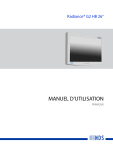
Lien public mis à jour
Le lien public vers votre chat a été mis à jour.
Caractéristiques clés
- Écran LCD 26"
- Technologie SmartSync™
- Qualité d'image médicale
- Entrée vidéo multiple
- Image en incrustation (PIP)
- Réglage de la luminosité et du contraste
- Menu sur écran (OSM)
- Fonctionnalité Priority Input Select
Questions fréquemment posées
Connectez l'alimentation à l'écran à l'aide du cordon d'alimentation fourni. Branchez l'adaptateur CA. Connectez une source vidéo à l'écran. Mettez sous tension le périphérique, puis l'écran.
SmartSync™ détecte automatiquement le format vidéo entrant et ajuste l'écran pour une visualisation optimale, éliminant ainsi la nécessité de réglages manuels.
Utilisez les boutons du pavé de commande sur l'écran pour accéder au menu de réglage de la luminosité et du contraste.
Oui, vous pouvez utiliser la fonction PIP (Image en incrustation) pour afficher une petite image secondaire dans le coin supérieur droit de l'écran.